第01章 Mastercam X5基本操作
- 格式:ppt
- 大小:1.84 MB
- 文档页数:8


第1章M a s t e r c a m基本操作本章重点介绍基础知识和最常用的操作命令。
通过本章的学习,用户可以了解Mastercam软件的功能特点以及最常用的操作。
本章要点Mastercam简介Mastercam X2工作界面快捷键文件管理系统规划本章案例饭盒模具设计实例饭盒模具型腔数控加工实例M a s t e r c a mX 2 中文版快速提高 轻松上手M a s t e r c a m X 2模具加工实例图解2TLong Books腾龙图书1.1 Mastercam 简介Mastercam 软件是美国CNC_Software 有限公司开发的产品。
在国内外CAD/CAM 领域,Mastercam 是微机平台上装机量最多、应用最广泛的软件,成为CAD/CAM 系统的行业标准。
Mastercam 软件是最经济有效的CAD/CAM 软件系统,包括美国在内的各工业大国皆一致采用本系统,作为设计、加工制造的标准。
Mastercam 为全球PC 级CAM ,全球销售量第一名,是工业界及学校广泛采用的CAD/CAM 系统。
Mastercam 具有强大、稳定、快速的功能,使用户不论是在设计制图上,或是CNC 铣床、车床和线切割等加工上,都能获得最佳的成果,而且Mastercam 是一套兼容于PC 平台下,配合Microsoft Windows 操作系统,且支持中文操作,让用户在软件操作上更能无往不利。
Mastercam 是一套全方位服务于制造业的软件,包括铣削、车削、实体、木雕、浮雕、线切割六大模块。
铣削功能模块用于生成铣削加工刀具路径,车削功能模块用于生成车削加工刀具路径,实体功能模块用于创建二维及三维工程图形,木雕功能模块用于木雕刀具路径,浮雕功能模块用于创建浮雕刀具路径,线切割功能模块用于创建电火花切割刀具路径。
本节重点介绍铣削模块以及结合实体模块设计模具两方面知识。
1.1.1 实体模块简介实体模块的主要功能及特点如下:● 具有完整的曲线曲面建模功能,建立2D 、3D 几何模型十分方便。




MastercamX5中文版实例教程第1章Mastercam X5基础知识Mastercam作为一款专业的CAD/CAM一体化软件,自问世以来,一直以其独有的特点在专业领域享有很高的声誉。
目前它已培育了一群专业人员,拥有了一批忠实的用户。
本章学习目标●了解软件的基本情况以及软件模块的主要功能和特点●了解软件的安装和运行过程●掌握工作界面的各个部分的功能●掌握文件操作的各种功能●掌握系统的常用设置●熟练掌握软件的一些基本操作1.1 Mastercam X5简介1.1.1 Mastercam X5的基本情况Mastercam是由美国CNC Software NC公司第1章 Mastercam X5基础知识• 1 •开发的基于PC平台的CAD/CAM一体化软件,是最经济、最有效的全方位的软件系统。
自Mastercam 5.0版本后,Mastercam的操作平台转变成了Windows操作系统风格。
作为标准的Windows应用程序,Mastercam的操作符合广大用户的使用习惯。
在不断的改进中,Mastercam的功能不断得到加强和完善,在业界赢得了越来越多的用户,并被广泛应用于机械、汽车和航空等领域,特别是在模具制造业中应用最广。
随着应用的不断深入,很多高校和培训机构都开设了各种形式的Mastercam课程。
目前Mastercam的最新版本为Mastercam X5。
本书将以Mastercam X5为基础,向读者介绍该软件的主要功能和使用方法。
Mastercam X5在Mastercam X4的基础上继承了Mastercam的一贯风格和绝大多数的传统设置,并辅以新的功能。
第1章 Mastercam X5基础知识• 2 •利用Mastercam系统进行设计工作的主要程序一般分为3个基本步骤:CAD——产品模型设计;CAM——计算机辅助制造生产;后处理阶段——最终生成加工文件。
1.1.2 Mastercam X5的主要功能模块Mastercam作为CAD和CAM的集成开发系统,它主要包括以下功能模块:1. Design——CAD设计模块CAD设计模块Design主要包括二维和三维几何设计功能。
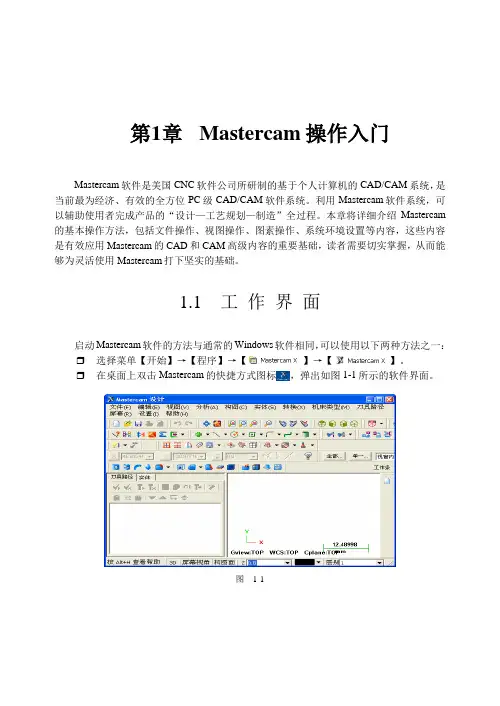
第1章Mastercam操作入门Mastercam软件是美国CNC软件公司所研制的基于个人计算机的CAD/CAM系统,是当前最为经济、有效的全方位PC级CAD/CAM软件系统。
利用Mastercam软件系统,可以辅助使用者完成产品的“设计—工艺规划—制造”全过程。
本章将详细介绍Mastercam 的基本操作方法,包括文件操作、视图操作、图素操作、系统环境设置等内容,这些内容是有效应用Mastercam的CAD和CAM高级内容的重要基础,读者需要切实掌握,从而能够为灵活使用Mastercam打下坚实的基础。
1.1工作界面启动Mastercam软件的方法与通常的Windows软件相同,可以使用以下两种方法之一:❒选择菜单【开始】→【程序】→【】→【】。
❒在桌面上双击Mastercam的快捷方式图标,弹出如图1-1所示的软件界面。
图1-12 2与以前版本所采用的级进菜单所不同的是,MastercamX 版本采用了Windows 的下拉菜单,其操作方法与通常所使用的Windows 风格的软件相同,通过选择相应的菜单,弹出下一级菜单。
例如,需要调用【】方式来建立一个圆,那么可以选择菜单【构图】→【圆弧】→【】,如图1-2所示。
图 1-2【提示】软件中文版本:本书采用了Mastercam X 的中文版本,如果用户所使用的是Mastercam X 的英文版本,那么可以运行附带光盘中的“MCX 汉化安装包.exe ”文件,在安装过程中会出现如图1-3所示的对话框,在此选择Mastercam X 的安装路径,如果是默认安装,则安装路径应该是“C:\mcamx ”,如果不是默认路径,则应选择正确的安装路径。
安装完成后再次启动Mastercam 就是中文版的了。
3图1-3退出Mastercam的方法也与通常的Windows软件相同,常用的有3种方法:❒选择菜单【文件】→【】。
❒直接按快捷键Alt+F4。
❒直接单击软件窗口右上角的按钮。

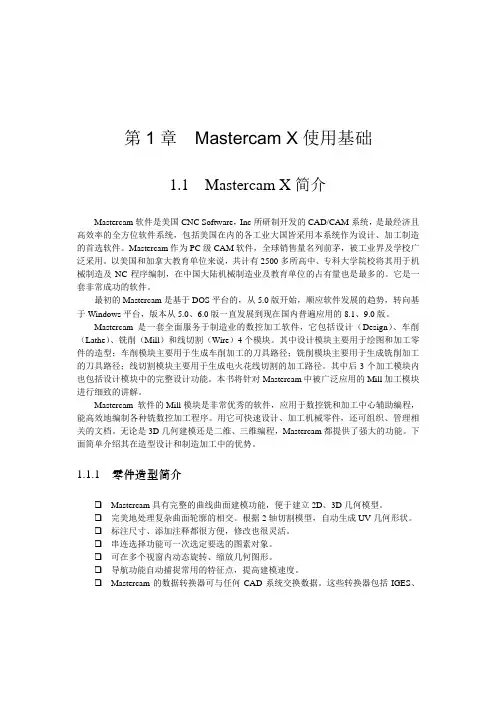
第1章Mastercam X使用基础1.1 Mastercam X简介Mastercam软件是美国CNC Software,Inc所研制开发的CAD/CAM系统,是最经济且高效率的全方位软件系统,包括美国在内的各工业大国皆采用本系统作为设计、加工制造的首选软件。
Mastercam作为PC级CAM软件,全球销售量名列前茅,被工业界及学校广泛采用。
以美国和加拿大教育单位来说,共计有2500多所高中、专科大学院校将其用于机械制造及NC程序编制,在中国大陆机械制造业及教育单位的占有量也是最多的。
它是一套非常成功的软件。
最初的Mastercam是基于DOS平台的,从5.0版开始,顺应软件发展的趋势,转向基于Windows平台,版本从5.0、6.0版一直发展到现在国内普遍应用的8.1、9.0版。
Mastercam是一套全面服务于制造业的数控加工软件,它包括设计(Design)、车削(Lathe)、铣削(Mill)和线切割(Wire)4个模块。
其中设计模块主要用于绘图和加工零件的造型;车削模块主要用于生成车削加工的刀具路径;铣削模块主要用于生成铣削加工的刀具路径;线切割模块主要用于生成电火花线切割的加工路径。
其中后3个加工模块内也包括设计模块中的完整设计功能。
本书将针对Mastercam中被广泛应用的Mill加工模块进行细致的讲解。
Mastercam 软件的Mill模块是非常优秀的软件,应用于数控铣和加工中心辅助编程,能高效地编制各种铣数控加工程序。
用它可快速设计、加工机械零件,还可组织、管理相关的文档。
无论是3D几何建模还是二维、三维编程,Mastercam都提供了强大的功能。
下面简单介绍其在造型设计和制造加工中的优势。
1.1.1 零件造型简介❑Mastercam具有完整的曲线曲面建模功能,便于建立2D、3D几何模型。
❑完美地处理复杂曲面轮廓的相交。
根据2轴切割模型,自动生成UV几何形状。
❑标注尺寸、添加注释都很方便,修改也很灵活。
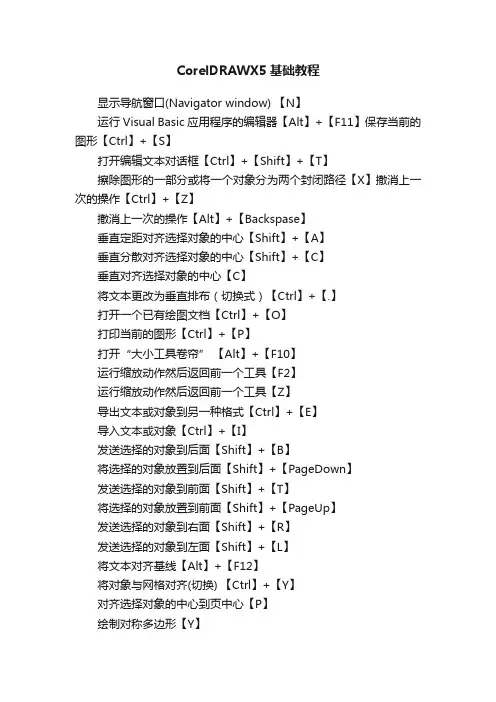
CorelDRAWX5基础教程显示导航窗口(Navigator window) 【N】运行Visual Basic 应用程序的编辑器【Alt】+【F11】保存当前的图形【Ctrl】+【S】打开编辑文本对话框【Ctrl】+【Shift】+【T】擦除图形的一部分或将一个对象分为两个封闭路径【X】撤消上一次的操作【Ctrl】+【Z】撤消上一次的操作【Alt】+【Backspase】垂直定距对齐选择对象的中心【Shift】+【A】垂直分散对齐选择对象的中心【Shift】+【C】垂直对齐选择对象的中心【C】将文本更改为垂直排布(切换式)【Ctrl】+【.】打开一个已有绘图文档【Ctrl】+【O】打印当前的图形【Ctrl】+【P】打开“大小工具卷帘” 【Alt】+【F10】运行缩放动作然后返回前一个工具【F2】运行缩放动作然后返回前一个工具【Z】导出文本或对象到另一种格式【Ctrl】+【E】导入文本或对象【Ctrl】+【I】发送选择的对象到后面【Shift】+【B】将选择的对象放置到后面【Shift】+【PageDown】发送选择的对象到前面【Shift】+【T】将选择的对象放置到前面【Shift】+【PageUp】发送选择的对象到右面【Shift】+【R】发送选择的对象到左面【Shift】+【L】将文本对齐基线【Alt】+【F12】将对象与网格对齐(切换) 【Ctrl】+【Y】对齐选择对象的中心到页中心【P】绘制对称多边形【Y】拆分选择的对象【Ctrl】+【K】将选择对象的分散对齐舞台水平中心【Shift】+【P】将选择对象的分散对齐页面水平中心【Shift】+【E】打开“封套工具卷帘” 【Ctrl】+【F7】打开“符号和特殊字符工具卷帘” 【Ctrl】+【F11】复制选定的项目到剪贴板【Ctrl】+【C】复制选定的项目到剪贴板【Ctrl】+【Ins】设置文本属性的格式【Ctrl】+【T】恢复上一次的“撤消”操作【Ctrl】+【Shift】+【Z】剪切选定对象并将它放置在“剪贴板”中【Ctrl】+【X】剪切选定对象并将它放置在“剪贴板”中【Shift】+【Del】将字体大小减小为上一个字体大小设置。

某五轴加工软件操作培训说明手册第一章软件基本操作1.1 登录与退出在五轴加工软件界面,首先需要输入用户名和密码进行登录。
登录之后进入软件的主界面,进行相关的操作。
退出软件时,点击“退出”按钮或者直接关闭软件界面即可退出。
1.2 菜单操作软件的菜单栏包括文件、编辑、视图、工具、帮助等选项。
在菜单栏中可以进行相应的设置、编辑、查看和帮助等操作,是软件操作的重要部分。
1.3 快捷键操作五轴加工软件支持各种快捷键操作,可以提高操作效率。
常用的快捷键包括Ctrl+C、Ctrl+V、Ctrl+Z、Ctrl+S等,可以通过快捷键来进行复制、粘贴、撤销、保存等操作。
第二章加工路径生成2.1 零件导入在进行五轴加工之前,需要将待加工的零件导入到软件中。
可以通过文件菜单中的“导入”选项来导入不同格式的零件文件,如STP、IGS、SLDPRT等。
2.2 加工工艺选择根据零件的加工要求,选择合适的加工工艺。
在软件中可以选择不同的加工工艺,包括铣削、镗割、钻孔、切割等,以及相关的加工参数设置。
2.3 刀具路径生成根据零件的几何特征和加工工艺,生成合适的刀具路径。
在软件中可以设置刀具的类型、直径、长度、转速、进给速度等参数,生成合适的刀具路径。
第三章仿真与调试3.1 仿真显示在生成刀具路径之后,可以进行仿真显示。
通过软件的仿真功能,可以直观地看到刀具的轨迹以及加工过程,提前发现潜在的问题。
3.2 加工调试在进行实际加工之前,可以通过软件进行加工调试。
根据仿真结果,对刀具路径、加工参数进行调整,以确保加工的准确性和安全性。
第四章加工操作4.1 加工控制在进行实际加工之前,需要对加工参数进行设置。
包括刀具的转速、进给速度、进给量、切削深度、冷却液等参数设置,以确保加工效果。
4.2 加工监控在加工过程中,需要对加工过程进行监控。
通过软件的监控功能,可以实时监测刀具的位置、转速、加工状态等信息,以及及时发现问题并进行处理。
第五章加工结果分析5.1 加工质量评估在加工完成后,需要对加工结果进行评估。
第一章内容:1P- 1、Mastercam X包含设计、车削、线切割、铣削四个模块。
设计模块可以设计、编辑复杂的二维、三维空间曲线,还能生成方程曲线。
2、铣削、车削、线切割三大模块本包含完整的设计系统。
3、铣削模块主要用于生成铣削刀具路径,包括二维加工系统及三维加工系统。
二维加工系统包括外形铣削、型腔加工、面加工及钻孔、镗孔、螺纹加工等。
三维加工系统包括曲面加工、多轴加工和线架加工。
2P 1、Mastercam X图形窗口是用户创建、选择和加工图形实体的地方。
根据设置的有同,显示2D或3D的状态。
2、工具栏是提高命令的输入和设定的命令按钮的集合。
可根据自身的需要定制个工具栏。
MastercamX提供了一个 [Ribbon](带状)工具栏,用于设置所运行的命令的各种参数。
3、状态栏主要用于设置构图面、构图浓度、图素的属性等。
4、操作管理器主要用于管理造型和刀具路径的。
1.1.21、屏幕重绘命令可以将屏幕上的图素重新刷新一次,消除未完全清除的图形。
2、线框显示模式:将屏幕的实体或曲面用线框显示,此种模式显示图形的速度快。
3、着色显示模式,用光和阴影产生图形的实际效果。
此种显示图形的速度慢。
4、在分析菜单中,可以分析点的位置、距离、面积、体积和图素的属性。
5、属性设置主要针对Mastercam X软件的辅助功能而言,该设置放在状态栏内。
6、图层管理中允许使用者通过图层命令来区分不同的图层,还可以设置某个图层的可见或隐藏状态。
7、打开属性对话框,可以设置当前层点样式、线型及线宽,还可以设置图素颜色、图层等功能。
8、创建菜单主要用于点、线、圆、曲线等二维图素和空间曲线的创建,以及规则实体或规则曲面等各种图素的生成,还包括尺寸标注等功能。
9、实体菜单可以使用位伸、旋转、扫描等各种方法进行实体的创建和修整。
10、转换菜单可对给制的图形进行镜像、旋转、缩放、平移、偏置等操作,以提高设计造型的效率。
11、在很多命令的执行过程中,都有串联选项,它是一种图形轮廓的选择方法。